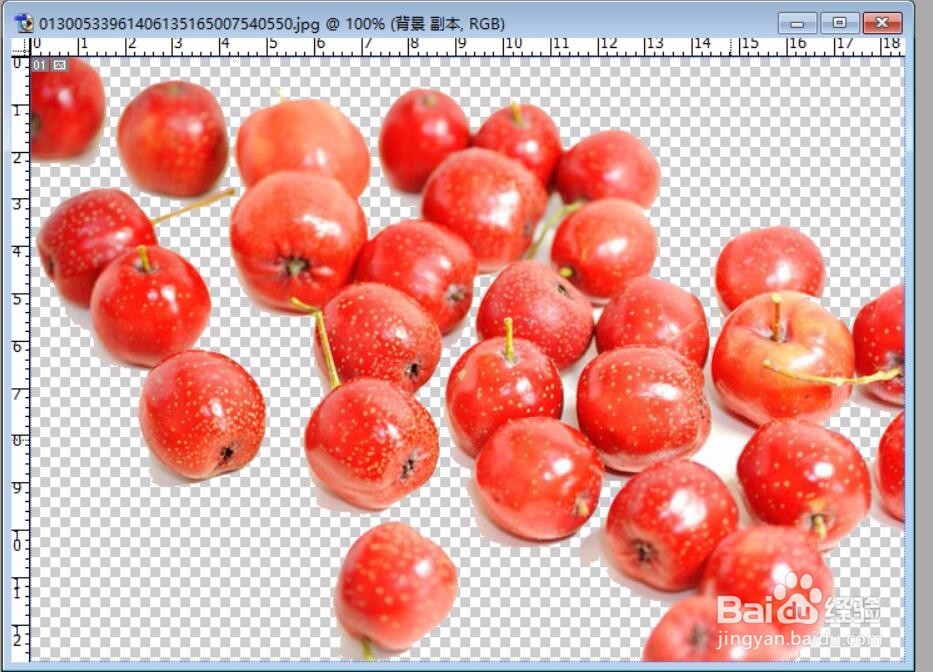1、我们在使用魔术棒工具前进行一个预设,就可以选择图形中的相似颜色,比如选择红色或者白色。

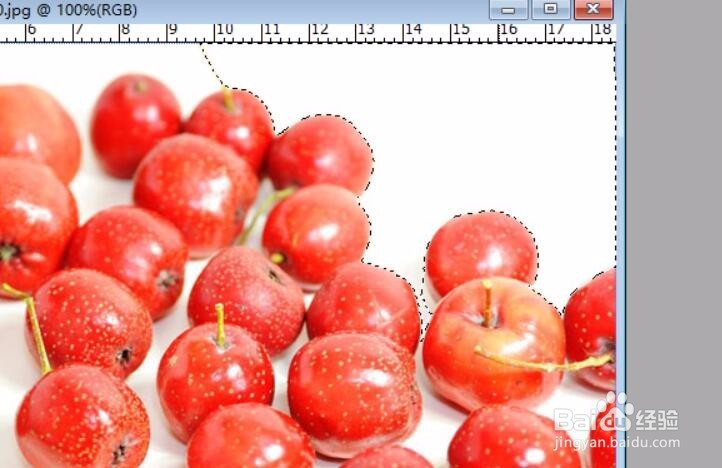
2、选择整个物体。我们在选择山楂的时候可以按下shift键,从而让这个选择区域不断的增加,从而让整个山楂进入到选区里面。

3、减少选区。我们按下减少的选区的按钮之后,就可以通过不断的选择从而让选区从整个大选区当中不断的减去。
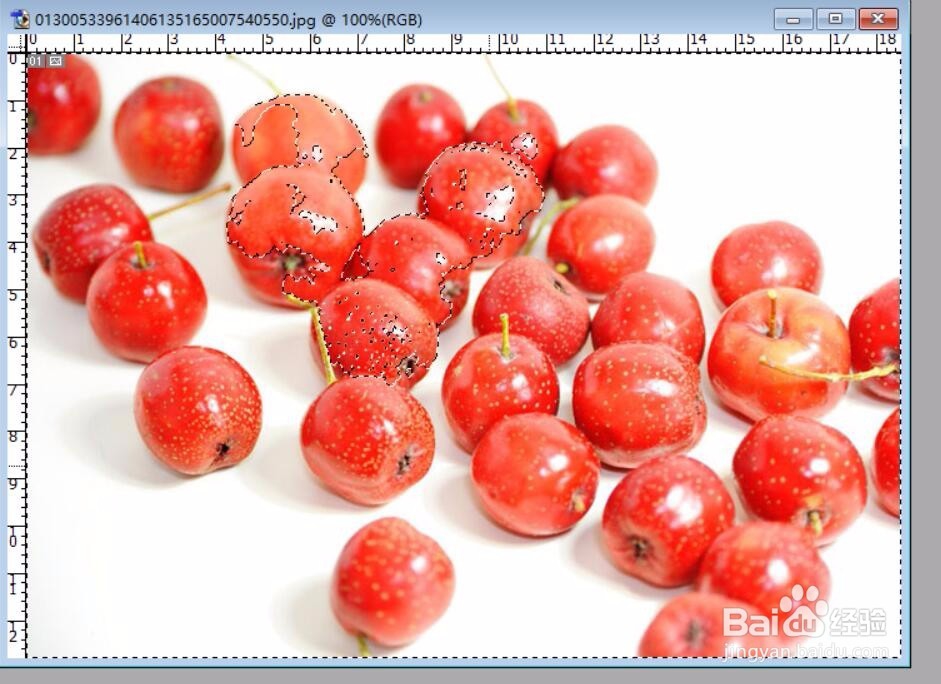
4、更快的选择。如果你一次想选择更多的物体就可以更改一下容差,这个数值改变之后,你就可以一次选择到更多的物体。但是预设数值往往是最好的,不要轻易的去动它。

5、选择相似。我们可以用选择菜单里面的选取相似工具来对于图形的一切相近的颜色进行一个集中的选择,从而让图形上这些近似色被一次性的选择完成。

6、去背景。我们可以用这个魔术棒工具进行一个去背景的工作,先选择一个颜色相近的选区,再进行一个去背景的动作,从而让实物从图形当中选出来。